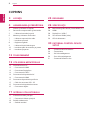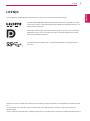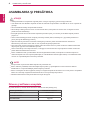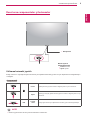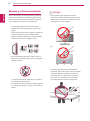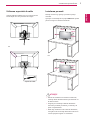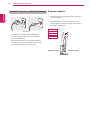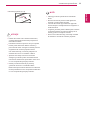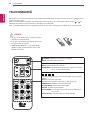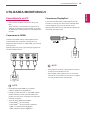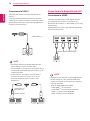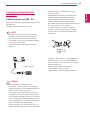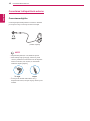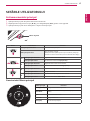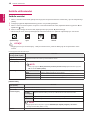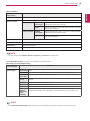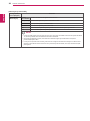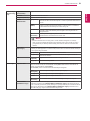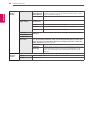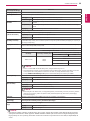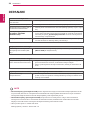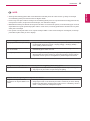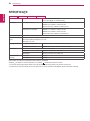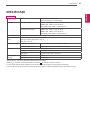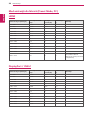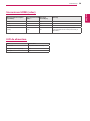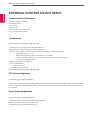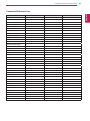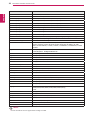LG 43UN700P-B Manual de utilizare
- Categorie
- Televizoare
- Tip
- Manual de utilizare

www.lg.com
Citiţi cu atenţie informaţiile de siguranţă înainte de a utiliza produsul.
Listă modele monitoare cu LED-uri IPS (monitoare cu LED-uri)
Manual De Utilizare
MONITOR IPS LED
(MONITOR LED*)
*Monitoarele LG cu LED-uri sunt monitoare cu iluminare de fundal LED.
43UN700/43UN700P
43BN70U/43BN70UP
43UN700T

2
ROMÂNĂ
Cuprins
CUPRINS
3 LICENŢA
4 ASAMBLAREA ŞI PREGĂTIREA
4 Drivereşisoftwareacceptate
5 Descriereacomponentelorşibutoanelor
5 -Utilizareabutonuluijoystick
6 Mutareaşiridicareamonitorului
7 -Utilizareasuportuluidecablu
7 -Instalareapemasă
8 -Reglareaunghiului
9 -UtilizareablocăriiKensington
10 -Instalareaplăciidemontarepeperete
10 -Instalareapeperete
12 TELECOMANDĂ
13 UTILIZAREA MONITORULUI
13 ConectarealaunPC
13 -ConectarealaHDMI
13 -ConexiuneaDisplayPort
14 -ConectarealaUSB-C
14 ConectarealadispozitiveleAV
14 -ConectarealaHDMI
15 Conectareadispozitivelorperiferice
15 -CabludeconectareUSB-PC
16 Conectarealadispozitiveleexterne
16 -Conectareacăştilor
17 SETĂRILE UTILIZATORULUI
17 Activareameniuluiprincipal
17 -CaracteristiciMeniuprincipal
18 Setărileutilizatorului
18 -Setărilemeniului
24 DEPANARE
26 SPECIFICAŢII
28 Modasistenţădinfabrică(PresetMode,PC)
28 HDMI
28 DisplayPort/USB-C
29 SincronizareHDMI(video)
29 LEDdealimentare
30 EXTERNAL CONTROL DEVICE
SETUP
30 -CommunicationParameters
30 -Transmission
30 -OKAcknowledgement
30 -ErrorAcknowledgement
31 -CommandReferenceList

3
LICENŢA
ROMÂNĂ
LICENŢA
Fiecaremodelarelicenţediferite.Vizitaţi
www.lg.com
pentrumaimulteinformaţiidesprelicenţă.
TermeniiHDMI,HDMIHigh-DefinitionMultimediaInterfaceşisiglaHDMIsuntmărci
comercialesaumărcicomercialeînregistratealeHDMILicensingAdministrator,Inc.În
StateleUniteşiînalteţări.
UrmătorulconținutseaplicădoarmonitoruluicomercializatpepiațaeuropeanășicareîndeplineștecerințeleDirectivei
ErP:
*Acestmonitorestesetatdeasedeconectaautomat4oredupăpornireaecranului,încazulcândnuestenicio
ajustareafișată.
*Pentruadezactivaaceastăsetare,modificațiopțiunea”Off”dinmeniulOSDa“AutomaticStandby(Standbyautomat)”.
VESA,logo-ulVESA,logo-uldeconformitateDisplayPortşilogo-uldeconformitate
DisplayPortpentrusursacumoddualsuntmărcicomercialeînregistratealeVideo
ElectronicsStandardsAssociation.
TheSuperSpeedUSBTridentlogoisaregisteredtrademarkofUSBImplementers
Forum,Inc.

4ASAMBLAREA ŞI PREGĂTIREA
ROMÂNĂ
ASAMBLAREA ŞI PREGĂTIREA
yUtilizaţiîntotdeaunacomponenteoriginalepentruaasigurasiguranţaşiperformanţaprodusului.
yOricedeteriorărisauvătămăricorporalecauzatedeutilizareacomponentelorcontrafăcutenuvorfiacoperitede
garanţie.
ySerecomandăsăutilizaţicomponentelefurnizate.
yDacăutilizaţicablurigenericecarenusuntautorizatedeLG,esteposibilcaecranulsănuseafişezesaueste
posibilsăexisteinterferenţă.
yIlustraţiileprezenteînacestdocumentreprezintăproceduritipice,prinurmarepotsădiferefaţădeprodusul
propriu-zis.
yAtuncicândasamblaţiprodusulnuaplicaţisubstanţestrăine(uleiuri,lubrifianţietc.)pepieseleprevăzutecu
şurub.(Riscaţisădeterioraţiprodusul.)
yAplicareauneiforţeexcesiveînmomentulstrângeriişuruburilorpoatecauzadeteriorareamonitorului.
Deteriorareaprovocatăînacestmodnuvafiacoperitădegaranţiaprodusului.
yNutransportaţimonitorulrăsturnat,ţinându-ldoardebază.Acestlucrupoateconducelacădereamonitorului
depesuportşipoatecauzavătămăricorporale.
yAtuncicândridicaţisaumutaţimonitorul,nuatingeţiecranulmonitorului.Forţaaplicatăecranuluimonitorului
poatedeterminadeteriorareaacestuia.
yPentrumodeluldeundă,spredeosebiredemetodageneralădeînvelire,esteaplicatlamaterialulsclipitorîn
materialulneprelucrat.Fărăoaparențădecojită,areodurabilitatebună.Vărugămfolosițicuîncrederedeoarece
nuestenicioproblemăpentrufolosireaprodusului.
yComponentelearputeaarătadiferitfaţădeceleprezentateaici.
yFărăonotificareprealabilă,toateinformaţiiledespreprodusşispecificaţiiledinacestmanualfacobiectul
modificărilorînscopulîmbunătăţiriiperformanţelorprodusului.
yPentruaachiziţionaaccesoriiopţionale,vizitaţiunmagazindeproduseelectronicesauunsitepentrucumpărături
onlinesaucontactaţimagazinuldistribuitoruluidelacareaţiachiziţionatprodusul.
yCabluldealimentarefurnizatpoatediferiînfuncţiederegiune.
ATENŢIE
NOTĂ
Drivere şi software acceptate
Sepoatedescărcașiinstalaultimaversiuneawebsite-uluiLGE(
www.lg.com
).
Drivere şi software Prioritate de instalare
Driver pentru monitor Recomandat
On Screen Control Recomandat
Dual Controller Opţional

5
ASAMBLAREA ŞI PREGĂTIREA
ROMÂNĂ
Descrierea componentelor şi butoanelor
LED de alimentare
yPornit:Pornire
yOprit:Oprire
yReceptor IR
Buton Joystick
Utilizarea butonului joystick
Puteţicontrolacuuşurinţăfuncţiilemonitoruluiprinapăsareabutonuluijoysticksauprindeplasarealastânga/dreapta
cudegetul.
Funcţii de bază
Pornire Apăsaţibutonuljoystickodatăcudegetulpentruapornimonitorul.
Oprire Apăsaţişimenţineţiapăsatbutonuljoystickodatăcudegetulpentruaopri
monitorul.
◄/►Control
volum Puteţireglavolumulprindeplasareabutonuluijoysticklastânga/dreapta.
yButonuljoystickestesituatînparteainferioarăamonitorului.
NOTĂ

6ASAMBLAREA ŞI PREGĂTIREA
ROMÂNĂ
Mutarea şi ridicarea monitorului
Atuncicândmutaţisauridicaţimonitorul,respectaţi
acesteinstrucţiunipentruaîmpiedicazgâriereasau
deteriorareaacestuiaşipentruaasiguratransportul
sigur,indiferentdeformasaudimensiuneasa.
yPecâtposibil,evitaţiatingereaecranului
monitorului.Aceastapoateaveadreptrezultat
deteriorareaecranuluisauaunoradintrepixelii
utilizaţipentruacreaimaginile.
ATENŢIE
ySerecomandăaşezareamonitoruluiîncutia
originalăsauînambalajînaintedeaîncercasă-l
mutaţi.
yÎnaintedeamutasauridicamonitorul,deconectaţi
cabluldealimentareşitoatecelelaltecabluri.
yŢineţifermparteasuperioarăşiceainferioarăale
cadruluimonitorului.Nuatingeţiecranul
yAtuncicândţineţimonitorulînmâini,ecranulnu
trebuiesăfieorientatspredvs.pentruaîmpiedica
zgâriereaacestuia.
yLamutareamonitorului,evitaţioriceşocputernic
sauvibraţiiasupraprodusului.
yLamutareamonitorului,ţineţi-lînpoziţieverticală,
nu-lculcaţiniciodatăpeoparteşinu-lînclinaţiîn
lateral.
yDacăutilizaţipanoulmonitoruluifărăbaza
suportului,butonuldejoystickalacestuiapoate
cauzadestabilizareaşicădereamonitorului,
provocândrănirisaudeteriorareaacestuia.În
plus,acestlucrupoateducelafuncţionarea
necorespunzătoareabutonuluidejoystick.
sau

7
ASAMBLAREA ŞI PREGĂTIREA
ROMÂNĂ
sau
sau
Utilizarea suportului de cablu
Aranjaţicablurileutilizândcarcasaconectoruluide
intraredupăcumesteprezentatînimagine.
Instalarea pe masă
Ridicaţimonitorulşiaşezaţi-lpemasăînpoziţie
verticală.
Aşezaţi-llaodistanţădecelpuţin100 mmdeperete
pentruaasiguraoventilaresuficientă.
yÎnaintedeinstalareasaumutareamonitorului,
scoateţicabluldealimentaredinpriză.Existărisc
deelectrocutare.
yAsiguraţi-văcăutilizaţicabluldealimentare
furnizatînpachetulprodusuluişiconectaţi-lla
prizăcuîmpământare.
yDacăaveţinevoiedeunaltcabludealimentare,
vărugămsăvăcontactaţidistribuitorullocalsau
celmaiapropiatmagazincuamănuntul.
ATENŢIE
100 mm
100 mm
100 mm
100 mm
100 mm
100 mm
100 mm
100 mm
Suportdecablu

8ASAMBLAREA ŞI PREGĂTIREA
ROMÂNĂ
100-240V~
Precauţii la conectarea cablului de alimentare
yAsiguraţi-văcăutilizaţicabluldealimentare
furnizatînpachetulprodusuluişiconectaţi-lla
prizăcuîmpământare.
yDacăaveţinevoiedeunaltcabludealimentare,
vărugămsăvăcontactaţidistribuitorullocalsau
celmaiapropiatmagazincuamănuntul.
Reglarea unghiului
1 Aşezaţimonitorulînpoziţieverticală,montatpe
bazadesusţinere.
2 Adjustaţiunghiulecranului.Unghiulecranului
poatefiajustatcătreînfaţăsauînspatepentruo
vizualizareconfortabilă.
Partea din faţăPartea din spate
43UN700
43UN700P
43BN70U
43BN70UP

9
ASAMBLAREA ŞI PREGĂTIREA
ROMÂNĂ
yPentruaevitarănireadegetelorlareglarea
ecranului,nuţineţiparteainferioarăacadrului
monitoruluidupăcumesteilustratmaijos.
yAveţigrijăsănuatingeţisausăapăsaţizona
ecranuluiatuncicândreglaţiunghiulmonitorului.
AVERTISMENT Utilizarea blocării Kensington
ConectorulsistemuluidesecuritateKensingtoneste
amplasatlaspatelemonitorului.
Pentrumaimulteinformaţiiprivindinstalareaşi
utilizarea,consultaţimanualuldeutilizarepentru
blocareaKensingtonsauvizitaţisite-ulWeblaadresa
http://www.kensington.com.
ConectaţicablulsistemuluidesecuritateKensington
întremonitorşiomasă.
yUtilizareablocăriiKensingtonesteopţională.
Accesoriilepotfiachiziţionatedelamagazinulde
electronicelocal.
NOTĂ
sau
sau
43UN700 43UN700P 43BN70U 43BN70UP

10 ASAMBLAREA ŞI PREGĂTIREA
ROMÂNĂ
Instalarea plăcii de montare pe perete
Acestmonitoracceptăspecificaţiaplăciidemontarepe
peretestandardsauaunuidispozitivcompatibil.
1 Aşezaţiecranulcufaţaînjos.Pentruaproteja
ecranulîmpotrivazgârieturilor,acoperiţisuprafaţacu
ocârpămoale.
2 Aşezaţiplacademontarepeperetepemonitorşi
aliniaţi-ocuorificiileşuruburilor.
3 Strângeţicelepatruşuruburipentruafixaplacape
monitorcuajutoruluneişurubelniţe.
yPlacademontarepepereteestecomercializată
separat.
yPentrumaimulteinformaţiiprivindinstalarea,
consultaţighiduldeinstalareaplăciidemontare
peperete.
yAveţigrijăsănuutilizaţiforţăînexcesla
instalareaplăciidemontarepeperete,deoarece
aceastapoatedeterioraecranulmonitorului.
NOTĂ
Pentruainstalamonitorulpeperete,ataşaţioconsolă
demontarepeperete(opţională)laparteadinspatea
monitorului.
Asiguraţi-văcăsuportuldemontarepepereteestebine
fixatdemonitorşiperete.
1
Dacăînşurubaţimailungdecâtstandardul,esteposibil
camonitorulsăseavariezeînăuntru.
2
Dacăfolosiţişurubulnepotrivit,produsulsepoateavaria
şipoatecădeadepepoziţiadesupport.Înacestcaz,LG
nuesteresponsabilpentruacestlucru.
Instalarea pe perete
Instalaţimonitorullaodistanţăcelpuţin100mmde
pereteşilăsaţiunspaţiudeaproximativ100mmde
fiecareparteamonitoruluipentruaasiguraoventilare
suficientă.Instrucţiuniledetaliateprivindinstalareapotfi
obţinutedelamagazinulcuamănuntullocal.Consultaţi
manualulpentruainstalaşiconfiguraconsolaînclinabilă
demontarepeperete.
100 mm
100 mm
100 mm
100 mm
Montare pe perete (A x B) 200x200
Şurub standard M6
Număr de şuruburi 4
Placă de montare pe perete
(opţională) LSW240B

11
ASAMBLAREA ŞI PREGĂTIREA
ROMÂNĂ
yÎnaintedemutareasauinstalareamonitorului,
scoateţicabluldealimentaredinprizăpentrua
evitaelectrocutările.
yInstalareamonitoruluipetavansaupeunperete
înclinatpoatedeterminacădereaacestuiaşi
provocareaderăniri.Vărugămsăutilizaţiconsola
originalăLGdemontarepeperete.Pentru
maimulteinformaţii,contactaţimagazinulcu
amănuntullocalsauuninstalatorcalificat.
yAplicareauneiforţeexcesiveînmomentul
strângeriişuruburilorpoatecauzadeteriorarea
monitorului.Deteriorareaprovocatăînacestmod
nuvafiacoperitădegaranţiaprodusului.
yUtilizaţiconsolademontarepepereteşi
şuruburileconformecustandardulVESA.
Deteriorareaprovocatădeutilizareasauutilizarea
necorespunzătoareaunorcomponenteinadecvate
nuvafiacoperitădegaranţiaprodusului.
yUtilizaţişuruburilespecificatedestandardul
VESA.
yKituldemontaredepereteincludeghidulde
instalareşitoatepieselenecesare.
yConsolademontarepepereteesteopţională.
Accesoriilepotfiachiziţionatedelamagazinulcu
amănuntullocal.
yLungimeaşurubuluipoatefidiferităpentrufiecare
consolădemontarepeperete.Asiguraţi-văcă
utilizaţişurubulculungimeacorectă.
yPentrumaimulteinformaţii,consultaţimanualul
deutilizareaconsoleidemontarepeperete.
ATENŢIE
NOTĂ
yMontarepeperete(AxB)
A
B

12
ROMÂNĂ
TELECOMANDĂ
TELECOMANDĂ
Descrierileînacestmanualsutnbazatepebutoaneledepetelecomandă.Vărugămcitițiacestmanualcuatențiepentru
afolosimonitorulcorect.
Pentruainstalabateriile,deschidețicarcasabateriilor,punețibateriile(1.5VAAA)săpotrivițiterminalele și pe
eticheteledininteriorulcompartimentului,șiănchidețicarcasabateriilor.
Pentruaîndepărtabateriile,facețiacțiuniledeinstalareînsensinvers.Ilustrațiilepotsădiferedinaccesoriileactuale.
yNuamestecațibateriivechicubateriinoi,pentru
căpoatestricatelecomanda.
yFi-țisiguricăîndreptațitelecomandaspresenzo-
ruldeprimiredepemonitor.
yGAMEMODE(ModulJoc)șiPICTUREMODE
(Modulimagine)suntdezactivateatuncicând
PBP/PIPestepornit
ATENŢIE
(POWER)Monitorulseporneștesauoprește
INPUTSelecteazămoduldeintrare.
Buton Volum Sus/JosAjusteazăvolumul.
MUTEDezactiveazătoatesunetele.
BRIGHTNESSAjusteazăluminozitateaprinapăsareabutoanelor
SusșiJosdepetelecomandă.
MENUConfigureazăsetărileecranului.
/ / /
Configureazăopțiunileprinmutareabutoanelorsus/jos/stânga/
dreapta.
EXITIeșiredinmeniulprincipal.
OKSelecteazămeniulsauopțiunileșiconfirmăintrarea.
GAME MODEIntroducecaracteristicilejocului.
PICTURE MODESelecteazămodulimagine.
PBP/PIPSchimbămodulPBP/PIP
FULL SCREENConverteștemodulecransecundarPBP/PIPîn
ecranmare.
AUDIO SELECTSchimbămodulieșiriiaudioPBP/PIP.

13
UTILIZAREA MONITORULUI
ROMÂNĂ
UTILIZAREA MONITORULUI
Conectarea la un PC
yAcestmonitoracceptăcaracteristica*Plugand
Play.
*PlugandPlay:Ocaracteristicăcevăpermitesă
adăugaţiundispozitivlacomputerfărăafinecesar
săconfiguraţivreundispozitivsausăinstalaţidrivere
manuale.
yEsteposibilsănuexisteoieşireaudiosauvideoîn
funcţiedeversiuneaDPaPC-ului.
yDacăutilizaţicablurigenericecarenusuntautor-
izatedeLG,esteposibilcaecranulsănuseafişeze
sauesteposibilsăexisteinterferenţă.
Conexiunea DisplayPort
TransmitesemnalelevideoşiaudiodigitaledelaPC
lamonitor.ConectaţiPC-ullamonitorutilizândcablul
portuluiafişajului,aşacumesteilustratmaijos.
Apăsaţibutonuldemeniuşiapoiselectaţiopţiuneade
intraredinmeniuldeintrare.
NOTĂ
Conectarea la HDMI
TransmitesemnalelevideoşiaudiodigitaledelaPC
şidispozitiveleA/Vlamonitor.ConectaţiPC-ulşi
dispozitivulAVlamonitorcucablulHDMI,aşacumeste
ilustratmaijos.
Apăsaţibutonuldemeniuşiapoiselectaţiopţiuneade
intraredinmeniulIntrare.
NOTĂ
yDacăutilizaţimodulHDMIPC,potapărea
problemelegatedecompatibilitate.
yUtilizaţiuncabluautorizatcusiglaHDMIataşată.
DacănuutilizaţiuncabluautorizatHDMI,este
posibilcaecranulsănumaiafişezesausăaparăo
eroaredeconexiune.
yTipuridecabluriHDMIrecomandate
-CabluHDMI®/TMdemareviteză
-CabluHDMI®/TMdemarevitezăcuEthernet
-HDMI1/2suportănumai4K@30Hz
-HDMI3/4poatesuporta4K@60Hz

14 UTILIZAREA MONITORULUI
ROMÂNĂ
Conectarea la dispozitivele AV
Conectarea la HDMI
TransmitesemnalelevideoşiaudiodigitaledelaPC
şidispozitiveleA/Vlamonitor.ConectaţiPC-ulşi
dispozitivulAVlamonitorcucablulHDMI,aşacumeste
ilustratmaijos.
Apăsaţibutonuldemeniuşiapoiselectaţiopţiuneade
intraredinmeniulIntrare.
NOTĂ
NOTĂ
yUtilizaţiuncabluautorizatcusiglaHDMIataşată.
DacănuutilizaţiuncabluautorizatHDMI,este
posibilcaecranulsănumaiafişezesausăaparăo
eroaredeconexiune.
yTipuridecabluriHDMIrecomandate
-CabluHDMI®/TMdemareviteză
-CabluHDMI®/TMdemarevitezăcuEthernet
-HDMI1/2suportănumai4K@30Hz
-HDMI3/4poatesuporta4K@60Hz
Conectarea la USB-C
TransmitevideodigitalșisemnaleaudiodelaPCla
monitor.
ConectațimonitoruldumneavoastrălaPCutilizând
cablulUSBC-Cdupăcumvedețiînilustrareademaijos.
Apăsaţibutonuldemeniuşiapoiselectaţiopţiuneade
intraredinmeniuldeintrare.
(CabluUSBC-C)
(CabluUSBC-C+
GenUSBC-A)
yPD(Puteredelivrare)șiDPModAlternativ(DP
pesteUSB-C)ausuportprinPortUSB-C.
yCaracteristiciles-arputeasănufuncționezecorrect
înfuncțiedespecificațiileaparatuluiconectatșide
mediuînconjurător
yPortulUSB-Cnuestepentrusursadecurenta
monitoruluicipentrusursadecurentaPC-lui.
ConectațiAdaptorulpentruafurnizacurent
Monitorului.
(vândutseparat)

15
UTILIZAREA MONITORULUI
ROMÂNĂ
NOTĂ
ATENŢIE
(vândutseparat)
Conectarea dispozitivelor
periferice
Cablu de conectare USB - PC
PortulUSBalprodusuluifuncţioneazăpepostdehub
dereţeaUSB.
VărugămconectațicablulUSBC-ClaPC.
yAsiguraţi-văcăinstalaţicelmairecentservice
packWindowsOSînaintedeutilizaprodusul.
yDispozitiveleperifericesuntvânduteseparat.
yOtastatură,unmousesauundispozitivUSBpot
ficonectatelaportulUSB.
yVitezadeîncărcarepoatevariaînfuncţiede
dispozitiv.
yObiectulfurnizatcuprodusulpoatevariaîn
funcțiedemodel.
ySpecificațiileprodusuluisauconținutulacestui
manualpoatefischimbatfărăafianunțat
datorităupgrade-uluifuncțiilorprodusului.
yPentruconexiuneoptimă,cablurileHDMIși
dispozitivulUSBartrebuisăaibăramelemaipuțin
de10mmgrosimeși18mmlățime.
yFoloseșteextensiaunuicablucaresuportă
USB2.0sau3.0dacăcablulUSBsaucardulde
memorieUSBnusepotriveșteportuluiUSBal
monitorului.
PrecauţiilautilizareaunuidispozitivUSB
yUndispozitivUSBcuprogramderecunoaştere
automatăinstalatsaucareutilizeazăpropriulsău
driverarputeasănufierecunoscut.
yEsteposibilcauneledispozitiveUSBsănufie
acceptatesausănufuncţionezecorespunzător.
ySerecomandăsăutilizaţiunhubsauunharddisk
USBcualimentareaproprie.(Dacăalimentareanu
estecorespunzătoare,esteposibilcadispozitivul
USBsănufiedetectatcorespunzător.)
yDacăcablulUSBC-CnuesteconectatcuPC-ul
Gazdă,monitorulpoatesănusuporte‘Încărcarea’
.
10 mm
18 mm
yUtilizaţiuncabluautorizatcusiglaHDMIataşată.
DacănuutilizaţiuncabluautorizatHDMI,este
posibilcaecranulsănumaiafişezesausăaparăo
eroaredeconexiune.
yTipuridecabluriHDMIrecomandate
-CabluHDMI®/TMdemareviteză
-CabluHDMI®/TMdemarevitezăcuEthernet

16 UTILIZAREA MONITORULUI
ROMÂNĂ
Conectarea la dispozitivele externe
Conectarea căştilor
Conectaţidispozitiveleperifericelamonitorutilizând
portulpentrucăşti.Conectaţiconformilustraţiei.
yDispozitiveleperifericesuntvânduteseparat.
yDacăutilizaţicăşti[înunghi],aceastaarputea
cauzaoproblemălaconectareaunuialtdispozitiv
externlamonitor.Prinurmare,serecomandă
utilizareacăştilor[drepte].
În unghi Drepte
yÎnfuncţiedesetărileaudioalePC-uluişi
dispozitivuluiextern,funcţiilecăştişidifuzorpotfi
limitate.
NOTĂ
(vândutseparat)

17
Setările utilizatorului
ROMÂNĂ
Power Off
Input Exit
Game Mode
Settings
SETĂRILE UTILIZATORULUI
Activarea meniului principal
1 Apăsaţibutonuljoystickdinparteainferioarăamonitorului.
2 Deplasaţibutonuljoystickînsus/jos(▲/▼)şilastânga/dreapta(◄/►)pentruasetaopţiunile.
3 Apăsaţibutonuljoystickîncăodatăpentruaieşidinmeniulprincipal.
Buton Stare meniu Descriere
Power Off
Input Exit
Game Mode
Settings
Meniu principal dezactivat Activeazămeniulprincipal.
Meniu principal activat Iesedinmeniulprincipal.
(Menţinerebutonapăsatpentruaoprimonitorul:puteţiopri
monitorulînacestmodoricând,inclusivcândOSDesteafişat)
Power Off
Input Exit
Game Mode
Settings
◄
Meniu principal dezactivat Regleazănivelulvolumuluimonitorului.
Meniu principal activat AcceseazăcaracteristicaInput (Intrare).
►
Meniu principal dezactivat Regleazănivelulvolumuluimonitorului.
Meniu principal activat AcceseazăcaracteristicileSettings (Setări).
Power Off
Input Exit
Game Mode
Settings
▲Meniu principal dezactivat Afișeazăinformațiidespreintrareacurentă.
Meniu principal activat Opreştemonitorul.
▼
Meniu principal dezactivat Afișeazăinformațiidespreintrareacurentă.
Meniu principal activat IntroducecaracteristiciGame Mode.
Caracteristici Meniu principal
Meniu principal Descriere
Settings (Setări) Configureazăsetăriledepeecran.
Game Mode PuteţischimbaPictureMode(ModulImagine)lamodulde
gaming.
Input Seteazămoduldeintrare.
Power Off Opreştemonitorul.
Exit (Ieşire) Iesedinmeniulprincipal.
Power Off
Input Exit
Game Mode
Settings
Buton Joystick

18 Setările utilizatorului
ROMÂNĂ
Fiecareopţiuneestedescrisămaijos.
Setările utilizatorului
Setările meniului
1 PentruavizualizameniulOSD,apăsaţibutonuljoystickdinparteainferioarăamonitoruluişiapoiaccesaţiSettings
(Setări).
2 Configuraţiopţiuniledeplasândbutonuljoystickînsus/jos/stânga/dreapta.
3 Pentruarevenilameniulsuperiorsaupentruasetaalteelementedemeniu,deplasândbutonuljoystickla◄sau
apăsându-l( /Ok).
4 DacănudoriţisăieşiţidinmeniulOSD,deplasaţibutonuljoystickla◄ pânăcândieşiţi.
yCândintraţiînmeniu,instrucţiunilelegatedeutilizareabutonuluivorapăreaîncolţuldreaptajosalecranului.
Quick Settings Input Picture General
ATENŢIE
yAfişajulpeecran(OnScreenDisplay-OSD)almonitoruluidvs.poatesădiferepuţindecelprezentatînacest
manual.
Settings (Setări) > Quick
Settings (Setări rapide)
Descriere
Brightness (Luminozitate) Regleazăcontrastuldeculoareşiluminozitateaecranului.
Contrast
Volume (Volum) Regleazănivelulvolumului.
NOTĂ
yPuteţireglaopţiunileMute (Fără sonor)/Unmute (Activare sonor)deplasândbutonuljoystick
la▼dinmeniulVolume (Volum).
Color Temp Custom (Personalizat) Utilizatorulpoateajustaperoșu,verdesaualbastruprinpersonalizare.
Warm Seteazăculoareaecranuluilauntonroşiatic.
Medium Seteazăculoareaecranuluiîntretonulroşiaticşicelalbăstrui.
Cool Seteazăculoareaecranuluilauntonalbăstrui.
[PBP/PIP OPRIT]
Settings (Setări) >
Input (Intrare) Descriere
Input List (Listă intrări) Selecteazămoduldeintrare.
Aspect Ratio
(Format imagine)
Regleazăformatulimaginealecranului.
Full Wide
(Lat complet)
Afişeazăsemnalulvideopeecranlat,indiferentdeintrareasemnaluluivideo.
Original Afişeazăimaginivideoînconformitatecuformatulimaginiidinsemnalulvideodeintrare.
Just Scan Formatulimaginenuestemodificatfaţădeoriginal.
NOTĂ
yAfişajulpoatearătalafelpentruopţiunileFull Wide (Lat complet),OriginalşiJust Scanla
rezoluţiarecomandată(3840x2160).
PBP/PIP PutețiselectavariatecombinațiiPBPsauPIP.

19
Setările utilizatorului
ROMÂNĂ
[PBP/PIP PORNIT]
Settings (Setări) >
Input (Intrare)
Descriere
Input List (Listă intrări) Aratăecraneledeintrareprincipalășiintraresecundară.
Aspect Ratio
(Format imagine)
Regleazăformatulimaginealecranului.
Intrare principală Full Wide
(Lat complet)
AfişeazăsemnalulvideopentruasepotriviecranuluiPBP/PIP,
indiferentdeintrareasemnaluluivideo.
Original Afişeazăclipulvideoînraportuldeaspectalintrăriisemnalului
videopeecranulPBP/PIP.
Intrare secundară Full Wide
(Lat complet)
AfişeazăsemnalulvideopentruasepotriviecranuluiPBP/PIP,
indiferentdeintrareasemnaluluivideo.
Original Afişeazăclipulvideoînraportuldeaspectalintrăriisemnalului
videopeecranulPBP/PIP.
PBP/PIP PutețiselectavariatecombinațiiPBPsauPIP.
PIP Size SeteazămărimeaPIPaecranuluisecundar.(Small/Medium/Large)(Mic/Mediu/Mare)
Transparency SeteazăcapacitateaPIP.
Sound Out SelecteazăieșireaaudioînmodulPBP/PIP.
yDacănuutilizaţifuncţiaPBP/PIP,PIP Size, TransparencyşiSound Outsuntdezactivate.
NOTĂ
Settings (Setări) >
Picture (Imagine)
Descriere
Picture Mode
(Mod imagine)
Custom
(Personalizat) Permiteutilizatoruluisăreglezefiecareelement.Modulculoarealmeniuluiprincipalpoatefi
reglat.
Vivid (Intens) Măreştecontrastul,luminozitateaşiclaritatea,pentruafişareadeimaginiintense.
HDR Effect
(Efect HDR) Optimizeazăecranulpentruintervaldinamicridicat.
Reader
(Cititor) Optimizeazãecranulpentruvizualizareadocumentelor.Puteţimãriluminozitateaecranuluiînme-
niulOSD.
Cinema Optimizeazăecranulpentruimaginivideo.
FPS AcestmodesteoptimizatpentrujocurileFPS.
RTS AcestmodesteoptimizatpentruRTSGame(JocRTS).
Color
Weakness
(Tulburări de
vedere
cromatică)
Acestmodestepentruutilizatoricarenupotfacediferențaîntreroșușiverde.Dă
posibilitateautilizatorilorcarenudeosebescculorilesădeosebeascaușorceledouăculori.
NOTĂ
yDacăPicture Mode (Mod imagine)esteschimbat,ecranulpoatepâlpâisaurezoluțiaecranuluiPC-uluipoatefiafectată.
Picture Mode (Mod imagine)carepoatefisetatdepindedesemnaluldeintrare.
[Mod imagine pe semnal SDR(Non HDR)]

20 Setările utilizatorului
ROMÂNĂ
Settings (Setări) >
Picture (Imagine)
Descriere
Picture Mode
(Mod imagine)
Custom
(Personalizat) Permiteutilizatoruluisăreglezefiecareelement.
Vivid (Intens) EcranulafostoptimizatpentruculoriintenseHDR.
Standard EcranoptimizatpentrustandardulHDR.
Cinema EcranulafostoptimizatpentruvideoHDR.
FPS AcestmodesteoptimizatpentrujocurileFPS.EsteadecvatpentrujocurileFPS.
RTS AcestmodesteoptimizatpentrujocurileRTS.
NOTĂ
yConţinutulHDRpoatesănufieafişatînmodcorectînfuncţiedesetărilesistemuluideoperareWindows
10;verificaţisetăriledeactivare/dezactivareHDRînWindows.
yCândfuncțiaHDRestepornită,caracterelesaucalitateaimaginiipotfideficitareînfuncțiede
performanțeleplăciivideo.
yÎntimpcefuncțiaHDResteactivată,poateavealocstingereaintermitentăaimaginiisaudeteriorarea
imaginiilaschimbareaintrăriimonitoruluisaupornirea/oprireaalimentării,înfuncțiedePerformanțele
plăciigrafice.
[Mod imagine pe semnal HDR]
Pagina se încarcă ...
Pagina se încarcă ...
Pagina se încarcă ...
Pagina se încarcă ...
Pagina se încarcă ...
Pagina se încarcă ...
Pagina se încarcă ...
Pagina se încarcă ...
Pagina se încarcă ...
Pagina se încarcă ...
Pagina se încarcă ...
Pagina se încarcă ...
Pagina se încarcă ...
-
 1
1
-
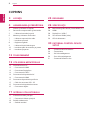 2
2
-
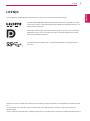 3
3
-
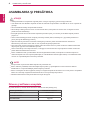 4
4
-
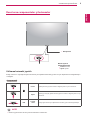 5
5
-
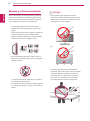 6
6
-
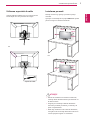 7
7
-
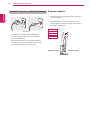 8
8
-
 9
9
-
 10
10
-
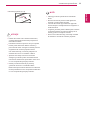 11
11
-
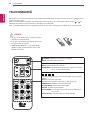 12
12
-
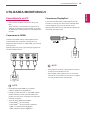 13
13
-
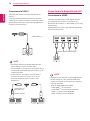 14
14
-
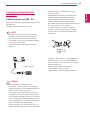 15
15
-
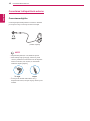 16
16
-
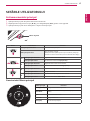 17
17
-
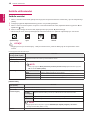 18
18
-
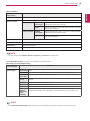 19
19
-
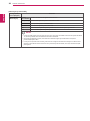 20
20
-
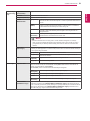 21
21
-
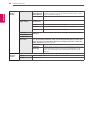 22
22
-
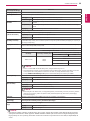 23
23
-
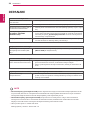 24
24
-
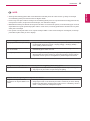 25
25
-
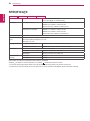 26
26
-
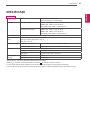 27
27
-
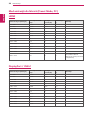 28
28
-
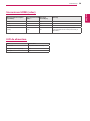 29
29
-
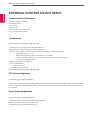 30
30
-
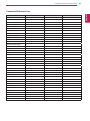 31
31
-
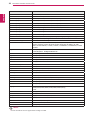 32
32
-
 33
33
LG 43UN700P-B Manual de utilizare
- Categorie
- Televizoare
- Tip
- Manual de utilizare
Lucrări conexe
-
LG 49WL95C-WE Manual de utilizare
-
LG 27HJ712C-W Manual de utilizare
-
LG 49WL95C-WE Manual de utilizare
-
LG 32UD99-W Manualul proprietarului
-
LG 32UD99-W Manualul proprietarului
-
LG 32UD99-W Manual de utilizare
-
LG 38WK95C-W Manualul proprietarului
-
LG 38WK95C-W Manual de utilizare
-
LG 28MQ780-B Manual de utilizare
-
LG 34GN850P-B Manual de utilizare